
指紋認証機能について
指紋認証は指紋センサーに指で触れることで行う認証機能です。
この機能を利用して、画面ロック、アプリのロック解除などが可能です。
指紋を登録する
- ホーム画面を上にフリック
 (設定)
(設定)- セキュリティ
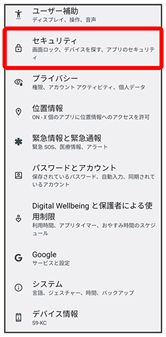
- 顔認証と指紋認証によるロック解除
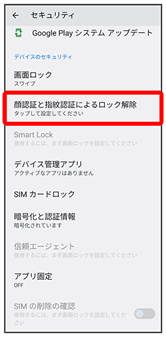
- 画面の指示に従って、予備の画面ロック方式を設定
画面ロックを設定している場合は、ロック解除操作を行ってください。
- 指紋
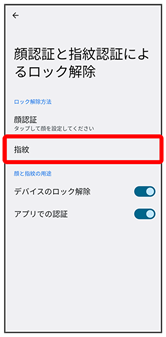
- 注意事項等を確認して同意する
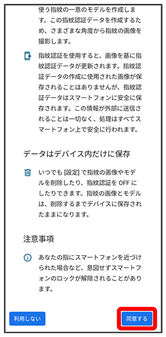
- 指紋センサーに指を当て、本機が振動したら離す
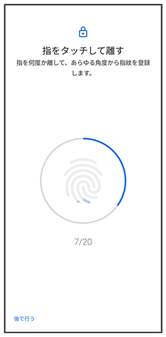
- 指紋全体が登録できるまで、繰り返し指紋センサーに指を当てて離します。
- 完了
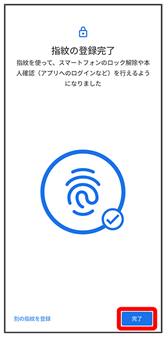
指紋の登録が完了します。
- 続けて別の指紋を登録する場合は、別の指紋を登録をタップします。
 指紋のデータを削除する
指紋のデータを削除する
- ホーム画面を上にフリック
 (設定)
(設定)- セキュリティ
- 顔認証と指紋認証によるロック解除
- ロックを解除
- 指紋
- 削除する指紋の

- 削除
指紋認証を行う
- 指紋認証を行う画面で、指紋センサーに指を当てる
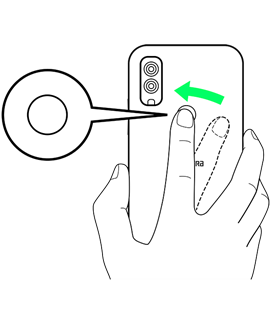
指紋が認証されます。
 指紋認証機能利用時のご注意
指紋認証機能利用時のご注意
指紋認証機能利用時は、次の点にご注意ください。
- 指紋認証は、指紋の特徴情報を利用して認証を行います。指紋の特徴情報が少ないお客様の場合は、指紋認証を利用できないことがあります。
- 認証性能(指紋センサーに正しく指を当てた際に指紋が認証される性能)はお客様の使用状況により異なります。指の状態が次のような場合は、指紋の登録が困難になったり、認証性能が低下したりすることがあります。なお、手を洗う、手を拭く、認証する指を変える、指の登録範囲を広くするなど、お客様の指の状態に合わせて対処することで、認証性能が改善されることがあります。
・お風呂上りなどで指がふやけている
・指が水や汗などで濡れている
・指が乾燥している
・指に脂(ハンドクリームなど)が付着している
・指が泥や油で汚れている
・手荒れや、指に損傷(切傷やただれなど)がある
・指の表面が磨耗して指紋が薄い
・太ったりやせたりして指紋が変化した
・登録時に比べ、認証時の指の表面状態が極端に異なる - 指紋認証技術は、完全な本人認証・照合を保証するものではありません。当社では、本機を第三者に使用されたこと、または使用できなかったことによって生じる損害に関しては、一切責任を負いかねますのであらかじめご了承ください。